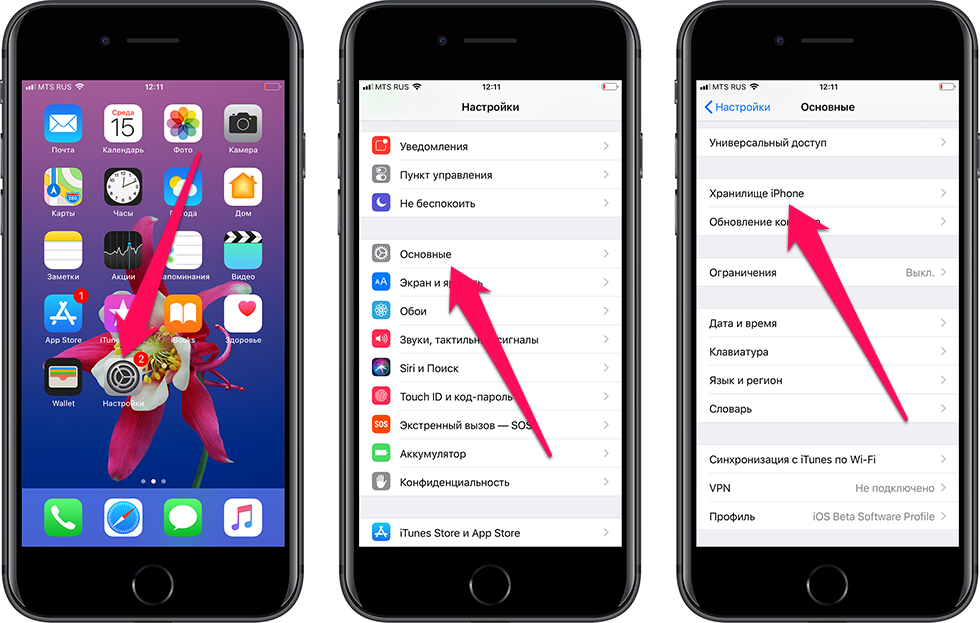Как быстро скачать всю музыку из Apple Music на iPhone, iPad или iPod touch
Шаг 1. Запустите iTunes и перейдите на вкладку «Медиатека».
Шаг 2. Нажмите правой кнопкой мыши на надпись «Музыкальные плейлисты» и в открывшемся окне выберите «Новый смарт-плейлист».
![]() Шаг 3. Перед вами откроется окно создания смарт-плейлиста. Для того чтобы поместить в новый плейлист всю музыкальную коллекцию необходимо выбрать следующие правила:
Шаг 3. Перед вами откроется окно создания смарт-плейлиста. Для того чтобы поместить в новый плейлист всю музыкальную коллекцию необходимо выбрать следующие правила:
- В первом выпадающем списке выбрать правило «Длительность».
- Во втором списке выбрать правило «больше чем».
- В поле редактирования указать длительность 0:01.
Убедиться нужно и в том, что галочки на пунктах «Подобрать» и «Оперативное обновление» установлено. Финальная версия настроек смарт-плейлиста должна выглядеть так:
![]() Шаг 4. В iTunes появится новый плейлист со всей добавленной в Apple Music музыкой. Дайте ему любое название, которое позволит вам проще найти плейлист с мобильного устройства.
Шаг 4. В iTunes появится новый плейлист со всей добавленной в Apple Music музыкой. Дайте ему любое название, которое позволит вам проще найти плейлист с мобильного устройства.
![]() Шаг 5. На iPhone, iPad или iPod touch запустите приложение «Музыка» и выберите новый плейлист.
Шаг 5. На iPhone, iPad или iPod touch запустите приложение «Музыка» и выберите новый плейлист.
Шаг 6. Нажмите на кнопку загрузки плейлиста на устройство для возможности прослушивания в офлайне.
![]() Подписчики Apple Music имеют доступ не только к миллионам песен, но и к их текстам.
Подписчики Apple Music имеют доступ не только к миллионам песен, но и к их текстам.
Как скачать музыку с ВК на Айфон
Сегодня практически все любят слушать музыку в наушниках или через колонки. Во время работы, в поездке, для сна, для успокоения — музыка подходит везде. Чтобы не тратиться на трафик и не искать поблизости точку доступа, наиболее удобный вариант — загрузить все на телефон. И если с Андроидом все просто, то к iPhone возникают вопросы. Варианты как скачать музыку с ВК бесплатно на Айфон:
- сохранить любимые аудиофайлы в кэш-память устройства;
- скачать через специальную программу;
- скачать на ПК, а потом через кабель перекинуть на мобильное устройство.
![]()
Все варианты выше — действенные и бесплатные. Каждый пользователь сам выбирает для себя чем именно он воспользуется. А мы рассматриваем все доступные приложения для загрузки.
Зачем все это нужно?
Многие пользователи смартфонов и планшетов до сих пор слушают музыку из ВК. Социальная сеть давно «борется» с пиратскими аудиозаписями и всячески ограничивает пользователей на мобильны платформах, чтобы избежать бана в App Store и Google Play.
На данный момент для полноценного прослушивания музыки нужно загружать специальный плеер Boom из App Store и приобретать подписку за 149 руб. в месяц.
В тему:Что лучше: Музыка ВКонтакте или Apple Music?
Сомневаюсь, что многие пользуются этим методом, ведь за 169 рублей можно приобрести подписку на Apple Music, который отлично интегрирован в iOS, если же оплатить сервис на год, можно немного сэкономить и слушать музыку за 140 руб. в месяц.
Сторонние разработчики выпускают всевозможные «костыли» для бесплатного прослушивания музыки из VK без ограничений. Так называемые «царские клиенты» регулярно появляются в сети. Это модифицированные приложения от непроверенных разработчиков, которые потенциально могут воровать учетные данные и получать доступ к аккаунтам пользователей.
Еще подобные приложения работают всего неделю, после чего нужно заново скачивать новый сертификат разработчика и переустанавливать программу.
Для тех, кто хочет слушать любимые треки оффлайн без сторонних клиентов и подписок, есть один проверенный способ.
Aloha Browser
Специальный браузер для использования на смартфонах. Программа поддерживает все основные опции своего аналога для компьютера. Этот сервис позволяет треки прослушивать на Айфоне без подключения к сети. Браузер доступен для скачивания в Апп Сторе.
Инструкция по прослушиванию любимых композиций при помощи браузера Aloha Browser без интернета:
- Переходим в виртуальный магазин Апп Сторе, находим программу, загружаем ее.
После загрузки софт нужно открыть. В поисковой строке вводим название любого ресурса, на котором можно скачивать музыку.
Выбираем нужную композицию, после чего нажимаем на кнопку загрузки.
Выбираем, куда необходимо загрузить файл.
Отслеживается процесс загрузки путем нажатия на значок стрелки.
Файлы после загрузки станут доступны для прослушивания непосредственно в Aloha Browser – в папке, где они сохранены.
Deezer
Регистрируясь в Deezer, вы сразу же выбираете музыкальные направления, которые вам нравятся. Это поможет приложению искать и предлагать вам музыку. Большое количество радиостанций на выбор. Можно быстро найти любую песню, даже если интернет работает слабенько. Очень напоминает Яндекс.Музыку, зато бесплатно!))
В сервисе присутствует платная подписка, но по истечении 30-ти дневного пробного периода можно прекрасно пользоваться Deezer и без нее. Месяц премиума стоит 229 рублей, и включает в себя:
- трансляцию музыки в высоком битрейте 320 кб/с;
- отсутствие рекламы;
- режим оффлайн;
- трансляцию музыки в несжатом формате FLAC с битрейтом в 1,411 кб/с.
Для ленивых предусмотрены подборки редакторов Deezer и куча тематических радиостанций с возможностью сохранения любой песни. Разумеется, бесплатность условная. Для некоторых функций требуется подписка.
Можно подписаться на исполнителей, которые вам нравятся, тогда Deezer сообщит вам, когда появятся новые песни у ваших любимых музыкантов.
Наша оценка: 5/5
Ссылка на приложение: https://apps.apple.com/ru/app/deezer-твоя-музыка/id292738169
Как загрузить музыку с компьютера на Айфон или Айпад через iTunes бесплатно (рекомендуем)
1. Установите программу iTunes на компьютер Windows или Mac. Ссылка для скачивания.
2. Запустите iTunes и подключите iPhone или iPad к компьютеру при помощи Lightning-кабеля. Программа iTunes должна определить подключенное устройство (на панели должен появиться соответствующий значок).
![]()
3. Загрузите нужные аудиозаписи в Медиатеку iTunes. Это можно сделать двумя способами:
- через меню Файл —> Добавить файл в медиатеку…
- путем перетаскивания песен из папки при помощи мыши в (необходимо предварительно открыть в iTunes раздел Музыка и выбрать вкладку Песни).
![]()
4. Нажмите на иконку подключенного устройства и перейдите в раздел Музыка.
![]()
5. Нажмите галочку напротив надписи Синхронизировать музыку
![]()
и выберите, какие именно композиции должны синхронизироваться с iPhone: «Всю медиатеку» или «Избранные плейлисты, артисты, альбомы и жанры».
6. Нажмите кнопку Применить для начала синхронизации.
![]()
7. Синхронизация может занять несколько минут в зависимости от количества синхронизируемоего контента. Песни появятся в приложении Музыка на iPhone или iPad.
![]()
Для добавления музыки, необходимо повторить вышеописанные действия, выбрав в п.5 новые наименования (артисты, альбомы, плейлисты, песни).
Главным преимуществом этого способа является организация домашней медиатеки в iTunes (создание собственных плейлистов и другие возможности), которой удобно пользоваться на компьютере и без особого труда переносить на iPhone или iPad. Также необходимо отметить, что вся музыка будет воспроизводиться на iOS-устройствах посредством стандартного приложения Музыка, которое обладает отличным дизайном и всеми необходимыми возможностями для удобного прослушивания.
ПО ТЕМЕ: 12 полезных настроек приложения Музыка в iOS, о которых вы могли не знать.
Главным недостатком этого способа является привязка к компьютеру и необходимость использования кабеля.
![]()
ПО ТЕМЕ: Как открыть и настроить музыкальный визуализатор в iTunes на Mac и Windows.
Как начать пользоваться Apple Music
Шаг 1. Запустите приложение «Музыка» на iPhone, iPad или iPod touch.
Шаг 2. Перейдите на вкладку «Для вас» и нажмите «3 месяца бесплатно».
![]() Шаг 3. На открывшейся странице поставьте флажок на тип подписки и нажмите «» → «Подписаться».
Шаг 3. На открывшейся странице поставьте флажок на тип подписки и нажмите «» → «Подписаться».
Важно! У вашей учетной записи Apple ID должен быть указан действительный способ оплаты, то есть привязана банковская карты или номер телефона, указанный в качестве способа оплаты. Деньги за подписку при оформлении пробного трехмесячного периода списаны не будут
Плата начнет взиматься лишь начиная с четвертого месяца использования Apple Music.
Шаг 4. Укажите ваши музыкальные предпочтения. Сперва жанры:
![]() Примечание: нажмите на жанр один раз, если он просто нравится или два раза, если это ваш любимый жанр. Если в списке жанров присутствует нелюбимый жанр, то его можно удалить удержанием.
Примечание: нажмите на жанр один раз, если он просто нравится или два раза, если это ваш любимый жанр. Если в списке жанров присутствует нелюбимый жанр, то его можно удалить удержанием.
После исполнителей:
![]() Шаг 5. Нажмите «Готово» для завершения регистрации в Apple Music.
Шаг 5. Нажмите «Готово» для завершения регистрации в Apple Music.
Сразу после этого вас перебросит на вкладку «Для вас», где уже будут размещены тематические музыкальные подборки, основанные на ваших предпочтениях. Начиная с этого момента вы можете использовать Apple Music совершенно бесплатно в течение трех месяцев без каких-либо ограничений.
Создание Telegram-бота
Из Вконтакта можно бесплатно слушать музыку при помощи мессенджера Телеграм. В Телеграме имеется много программных ботов, которые разработать и создать может любой пользователь. Есть возможность всего за 5 минут осуществить настройку синхронизации мессенджера со своими аудиозаписями в VK. Это без рекламы, бесплатно, с опцией кэширования треков.
Выполняем шаги:
- Открываем Телеграм, добавляем Bot Audio VK в список чатов.
- Начинаем с ботом переписку.
- Используем команду /link для привязки своего аккаунт VK.
Ваша музыка будет добавлена в чат автоматически. Затем вы ее можете переслать в собственный приватный канал или скачать на Айфон.
Создание Telegram-бота
Слушать музыку из Вконтакте бесплатно можно не только с помощью специальных плееров, но и с помощью мессенджера Telegram.
Этот проект стремительно набирает популярность, а разработчики выпускают новые фишки и опции приложения.
Как известно, в Телеграмме есть масса программных ботов, которые может создать и добавить любой пользователь.
Всего за 5 минут вы сможете настроить синхронизацию мессенджера со своими аудио в ВК.
Это бесплатно, без рекламы и есть возможность кэширования песен.
Следуйте инструкции:
- Откройте Telegram и добавьте в список своих чатов Bot Audio VK https://telegram.me/audio_vk_bot;
- Начните переписку с ботом;
- Отправьте команду чтобы привязать свой аккаунт в ВК и начать добавление песен;
Все ваши треки будут автоматически добавлены в чат. Далее вы сможете переслать их в свой приватный канал с плейлистом или же скачать на смартфон.
Тематические видеоролики:
Как настроить и слушать
2. Вводим команду /link, чтобы получить ссылку для перехода в ВК.
3. Ждем когда откроется браузерная версия социальной сети (иногда придется подождать пару минут).
4. Открываем раздел с поиском музыки, находим любимую группу с треками или вводим ссылку на свой профиль для доступа к личному плейлисту.
5. Нажимаем на иконку возле нужного трека и он загружается в чат с ботом.
6. Отсюда можно переслать песню в избранное (это чат с самим собой, содержимое которого хранится в облаке Telegtram и может быть сохранено на устройстве для прослушивания без подключения к сети).
Будьте терпеливыми, бот иногда обновляется или бывает недоступен.
Придется потратить немного времени, чтобы перетянуть нужные песни в мессенджер, но после этого они уже никуда не денутся и будут доступны на всех устройствах с данной учеткой.
Так можно оставить одну учетку для общения, а вторую выделить исключительно под музыку.
Теперь для прослушивания треков достаточно включить любую загруженную композицию из раздела Избранное или прямо в чате с ботом. Чтобы треки играли один за другим, перейдите в миниплеер и выберите режим воспроизведения Последовательно или Вперемешку.
Теперь можно отключаться от сети и блокировать смартфон, фоновое воспроизведение не прервется.
На случай, если бот будет недоступен, можете искать музыку в любом из музыкальных каналов, например, тут:
Любители музыкальных произведений, зарегистрированные в соцсети «ВК» знают, что здесь можно прослушивать практически любые песни бесплатно. C помощью официального приложения, мобильной версии ресурса, это можно делать онлайн. Если у вас нет доступа к WI-FI и безлимитного интернета, то за трафик придется платить. Что делать в этой ситуации? Сегодня расскажем о приложениях, позволяющих слушать музыку ВК оффлайн на Iphone.
jetAudio. Самый красивый плеер с базовыми функциями
![]()
Создатели jetAudio подобрали поразительно приятное цветовое оформление плеера, несмотря на присутствие всего двух цветов, серого и зелёного. На экране минимум кнопок, управление интуитивно понятное, поддерживаются форматы Flac, mp3, Wav, Ogg и несколько других.
Из особенностей могу отметить кучу настроек по улучшению звука, начиная от продвинутого эквалайзера, заканчивая несколькими запатентованными «улучшайзерами». Правда все это великолепие становится доступным, если оплатить подписку.
Изредка появляется реклама в бесплатной версии, но она абсолютно ненавязчивая. После оплаты подписки становятся доступны изменения цветов интерфейса, звуковые тонкие настройки и несколько совсем незначительных параметров. В целом, удобный и лаконичный плеер, который стоит попробовать.
Слушаем без интернета в приложении «Музыка»
Да, вы можете слушать музыку в стандартном приложении «Музыка» от Apple. И здесь 2 варианта:
- Вы через компьютер выкачиваете где-то музыку в сети и потом через iTunes синхронизируете ее с телефоном (Медиатека). Далее она становится доступной к прослушиванию без наличия интернета на вашем телефоне в разделе «Загруженная музыка». Смотрите скриншоты в iTunes и потом на iPhone.
Второй способ — это сохранение музыки к себе на телефон с Apple Music. Выбираем понравившийся альбом или плейлист и нажимаем «Добавить». Пойдет автоматическая закачка музыки к вам на телефон. Дальше вы уже можете ее добавить в нужный плейлист.
Ознакомьтесь Как отменить подписку на Apple Music.
Скачать музыку на флешку для iPhone
Если вам не удалось обзавестить приложением WALTR, или же покупка программного обеспечения не входила в ваши сегодняшние планы — не беда! Сейчас я поделюсь с вами лайфхаком, который очень часто меня выручает. Речь пойдет о флешке с lightning коннектором, которую можно использовать с iPhone или iPad.
По сути это стандартная флешка, но с дополнительным коннектором типа Lightning. Переписав музыку с компьютера на флеш носитель, вы можете без особых проблем прослушать ее на iPhone, или же переписать в память iPhone и прослушать позже.
Всвязи с тем, что файловая система iPhone не позволяет ни пользователю, ни сторонним приложениям свободно взаимодействовать с системными файлами и другими приложениями, использование флешки на iPhone осуществляется через специальное приложение-компаньон.
На нашем сайте есть подробная инструкция по использованию флешки для iPhone (ссылка на статью). Там вы найдете все необходимые ответы: как пользоваться, где купить, что она умеет и т.п.
jetAudio — MP3-плеер
jetAudio — не новое имя в музыкальной индустрии. Он имеет отличные и удобные звуковые эффекты и плагины визуализации, включая кристаллизатор, усилитель звука AM3D, Bongiovi DPS и т. Д. Помимо поддержки всех основных форматов цифровых аудиофайлов, он поддерживает только форматы FLAC, OGG, MPC, TTA, WV, APE и OPUS. в режиме обозревателя папок.
Хотя вы можете установить приложение бесплатно и использовать его, вы можете получить опыт без рекламы с несколькими дополнительными функциями в премиум-версии. Сюда входит 20-полосный графический эквалайзер, дополнительные темы, цвет акцента, размер обложки и фон альбома.
Поскольку приложение имеет так много функций, временами оно кажется загроможденным. Пользовательский интерфейс мог бы быть немного лучше. Но в целом это лучший бесплатный музыкальный проигрыватель для iPhone и iPad. В рамках бесплатной версии вы получаете увлекательные функции, такие как смещение высоты тона, кроссфейдинг, отображение текста песен, постепенное появление / исчезновение, таймер сна и т. Д.
- USP: 16 предустановленных эквалайзеров обеспечивают беспристрастное прослушивание.
- Совместимость: iOS 9.0 или новее. Совместимо с iPhone, iPad и iPod touch.
- Рейтинг пользователей: 4.2
Цена: бесплатно (покупки в приложении от 2,99 долларов США).
Прослушивание музыки через компьютер
Этот способ подходит для тех, кто хочет слушать свои песни без интернета только дома. Закачав свой плейлист с iPhone на ПК или ноутбук, вы можете в дальнейшем его прослушивать без подключения к сети. Причём для этого можно использовать не только компьютеры Mac, но и любое устройство с операционной системой Windows.
Наиболее простой и удобный способ скинуть свои треки с iPhone на ПК – использование iTunes. Для этого предварительно необходимо установить программу и запастись USB кабелем. Затем:
- Запускаем iTunes на компьютере. Подключаем iPhone с помощью кабеля. Когда откроется iTunes, жмем на «Песни» и все композиции отобразятся на мониторе.
- Кликаем на иконку телефона, затем открываем раздел «Музыка» и ставим галочку напротив «Синхронизировать».
Теперь композиции можно воспроизводить на компьютере.
Музыка ставится на паузу на iPhone — что делать
![]()
Музыка на вашем iPhone автоматически ставится на паузу? В этом руководстве мы рассмотрели наиболее действенные способы решения данной проблемы.
Перезагрузите iPhone
Чаще всего музыка на iPhone произвольно ставится на паузу из-за возникновения программной ошибки. Такие обычно возникают после обновления смартфона на новую версию iOS. Избавиться от них позволяет выполнение принудительной перезагрузки iPhone. Для его выполнения зажмите кнопки Питание и Домой (кнопку уменьшения громкости на iPhone 7/7 Plus) и удерживайте их до тех пор, пока на экране устройства не появится логотип Apple.
![]()
Восстановите iPhone через iTunes
Бывает и так, что перезагрузка не позволяет исправить программную ошибку. Приходится прибегать к более радикальной операции — восстановлению iPhone через iTunes. С подробным руководством о том, как восстановить смартфон Apple через iTunes вы можете ознакомиться здесь.
Воспользуйтесь оригинальными наушниками
Еще одной из наиболее частых причин автоматического выключения воспроизведения музыки на iPhone является использование неоригинальных наушников. Попробуйте воспользоваться наушниками, которые поставлялись вместе со смартфоном, либо любыми другими наушниками для того, чтобы понять не заключается ли проблема в конкретной гарнитуре.
![]()
Проверьте воспроизведение музыки в приложении «Музыка»
Также причиной проблемы может быть приложение, в котором вы воспроизводите музыку. Используйте стандартное iOS-приложение «Музыка», в том случае, если прежде вы запускали музыку через какое-либо стороннее средство.
Обратитесь в сервисный центр
Увы, если перечисленные выше способы не помогли, в вашем случае проблема аппаратная. Помочь исправить ее смогут лишь специалисты сервисного центра.
AVPlayer
Десятки форматов (XVID, AVI, WMV, MKV), сотни кодеков, молниеносное воспроизведение 720p, 1080p и 4К контента, возможность быстрой настройки изображения под определенное видео (доступных шаблонов много – от стандарта с усредненными цветами до «кино» с кинематографичными полосками с разных сторон и определенной «насыщенностью»), жесты, а еще – работа с облачными хранилищами и даже настройка будильника! AVPlayer действительно предлагает обширные возможности в утонченном и современном дизайне, да еще и с прекрасно оптимизированным интерфейсом.
Из недостатков – распространение лишь единственным способом – за 229 рублей. Никаких версий Lite с рекламой не предусмотрено. А зря – никогда не помешает возможность «опробовать» функционал (особенно, если появилось желание поработать с определенными форматами) до покупки, а уже после принять решение.
PlayerXtreme Media Player – лучший плеер для iPhone
- Скачать PlayerXtreme Media Player.
- Разработчик: PentaLoop.
- Оценка пользователей: 4,5.
PlayerXtreme — не просто музыкальный проигрыватель, а настоящий мультимедийный комбайн. Приложение позволяет также воспроизводить видео, но и музыкальная часть в нем реализована весьма неплохо.
Одним из достоинств плеера можно назвать встроенный браузер контента с «компьютерным» интерфейсом. Пользователям, которые предпочитают хранить музыкальные файлы на накопителе, будет удобно работать с ним в привычном режиме. Плеер поддерживает все возможные локации: накопитель, онлайн-сервисы, Wi-Fi, сетевые ресурсы, также с его помощью можно управлять загрузками. Списки файлов в папках отображаются, как в виде иконок-превью, так и списком, их можно сортировать по дате, имени, размеру и т.д.
Проигрыватель имеет дополнительные настройки. Он может воспроизводить музыку и видео в фоновом режиме, есть усиление звука, поддержка жестов.
На первый взгляд заманчиво… но если вы не хотите платить, то придется довольствоваться базовой функциональностью и слушать музыку без эффектов. Чтобы полностью раскрыть потенциал плеера, надо либо купить Pro-версию, либо купить отдельные функции.
PlayerXtreme — хороший пример того, что бесплатным бывает сыр только в мышеловке.
5 способов слушать музыку из «ВКонтакте» в фоновом режиме
Проверенные варианты обхода ограничения на фоновое прослушивание музыки из любимой соцсети.
С октября 2017 года во «ВКонтакте» появилась платная подписка, без которой слушать музыку в приложениях на iOS и Android можно лишь по 30 минут в день. Однако это ограничение можно обойти. Лайфхакер знает как минимум пять способов.
Веб-версия
Пока ограничение не распространяется на веб-версии, слушать музыку проще всего в браузере. Этот способ работает как в настольной версии «ВКонтакте», так и в мобильной. Единственный минус — переключать треки с пульта на наушниках не выйдет, так что лучше сразу заготовить хороший плейлист.
Сторонние приложения
Существует масса альтернативных приложений для прослушивания музыки из «ВКонтакте», которые не только работают в фоновом режиме, но ещё и позволяют скачивать треки для офлайн-прослушивания. На Android можно воспользоваться модифицированным клиентом VK Coffee. На iOS Apple периодически блокирует такого рода приложения, так что лучше искать свежие по запросу «музыка ВК» в App Store.
Telegram
В Telegram очень удобный встроенный плеер, который можно использовать в том числе и для прослушивания музыки. С помощью бота @Rhymeru_Bot легко скачать треки со своей страницы и слушать их прямо в мессенджере. Также можно создать отдельный канал, загрузить любимые треки в него и слушать их оттуда.
Обнуление таймера
Доступные 30 минут фонового прослушивания музыки в день можно продлить, если перевести часы. Просто зайдите в настройки смартфона и переведите время на день назад. После правильную дату можно будет вернуть.
Старые версии приложений
В предыдущих версиях официальных клиентов осталась возможность слушать музыку без ограничений, и этим можно воспользоваться, если не обновлять приложение или установить старое. Для Android не так уж сложно найти версию 4.8.3 на 4pda или других сайтах. С iOS всё гораздо сложнее, но если заморочиться, то установить старый клиент «ВКонтакте» можно и на iPhone.
Spatial Audio
Где-то в интернете я столкнулся с жаргонным словечком «шпатель» — так назвали новую функцию в Apple Music. Кто автор, не знаю, но звучит, как мне кажется, забавно.
Пространственное аудио в плейлистах помечено значком Dolby Atmos. При активации этой технологии создаётся ощущение эффекта присутствия, которого можно достичь лишь с помощью систем вроде 5.1 или 7.1. По задумке, музыка, изначально сведённая для двух каналов, будет звучать так, будто бы вы находитесь в одном помещении с артистами, расположенными по всей комнате.
Spatial Audio в Apple Music реально может изменить музыкальный рынок. Дело в том, что у Apple в 2019 году было более 60 млн платных подписчиков сервиса, а AirPods — самые популярные наушники в мире. То есть лейблы сейчас могут быть реально заинтересованы в продвижении музыки в Dolby Atmos.
![]()
В каких наушниках работает?
Dolby Atmos в Apple Music включится автоматически, если у вас AirPods, AirPods Pro, AirPods Max, BeatsX, Beats Solo3 Wireless, Beats Studio3, Powerbeats3 Wireless, Beats Flex, Powerbeats Pro и Beats Solo Pro.
Как включить?
Заходите в настройки вашего айфона и ищите в списке приложение «Музыка»:
![]()
В этом разделе вам необходим подраздел «Звук»:
![]()
Открывайте и выбирайте нужный вариант:
![]()
Если у вас наушники из списка выше, то подойдёт вариант «Автоматически». Режим «Всегда включено» активируется, когда у вас другие наушники. Но это будет имитация Dolby Atmos и, скорее всего, довольно посредственная, о чём свидетельствует предупреждение:
![]()
Скачивание музыки из ВК
В Апп Сторе доступно официально приложение «Музыка ВК». При помощи данного софта можно работать со всем функционалом соц. сети, включая прослушивание музыки. Для воспроизведения некоторых треков аккаунт должен иметь активную подписку.
Музыку получить бесплатно на смартфон можно путем ее скачивания:
- Переходим в меню «Музыка», выбираем необходимые композиции.
- Для загрузки композиции на гаджет следует нажать на его название, после чего клик удерживайте в течении 2 – 3 секунд.
- Отобразится меню, где нажимаем «Скачать».
![]()
Преимущества способа:
- Русскоязычный интерфейс.
- Надежный софт.
- Бесплатное скачивание музыки.
К недостаткам можно отнести то, что сразу много треков скачивать неудобно.
Beat — плеер для iOS
- Скачать Beat.
- Разработчик: Fensi Mobail Solyushns.
- Оценка пользователей: 3,5.
Beat — стильный проигрыватель с современным интерфейсом. К услугам пользователя четыре вкладки: плей-листы, артисты, песни, альбомы. Пользователь может запускать треки с любой из них.
Проигрыватель поддерживает жесты, а также потряхивания смартфонов. Жесты придется выучить, а вот потряхивания можно настроить. По умолчанию они не работают, поэтому можно не бояться, что треки будут перескакивать, например, во время пробежки.
Плеер имеет очень симпатичные темы. Они выдержаны в современном абстрактном стиле. Можно даже не скачивать и не отображать обложки, настолько приятно выглядит экран смартфона во время проигрывания.
Однако есть и существенные минусы. Можно настраивать дизайн, работать с плейлистами, но проигрыватель не поддерживает тонкой настройки звука, а эквалайзер ему бы не помешал.
VLC Media Player
1
Пожалуй, самый известный и популярный медиа плеер на всех платформах. Его иконку, похожую на конус дорожных служб, знает каждый пользователь Windows. На Mac он ничем не хуже, кроме того есть версии для смартфонов и планшетов.
Плеер поддерживает все популярные форматы аудио и видео, умеет работать с несколькими звуковыми дорожками, и субтитрами, и подключаться к локальным сетевым медиатекам. Для воспроизведения видео VLC использует собственные кодеки, встроенные в приложение. Дополнительным плюсом является возможность смотреть потоковое видео, и IPTV с помощью плейлистов.
Плеер имеет большое количество настроек, поддерживает управление жестами и медиа кнопками клавиатуры.
Из недостатков стоит отметить периодическое подвисание при воспроизведении «тяжелых» файлов .mkv, и редкие утечки памяти.
2
Видео: avi, mp4, mov, mkv, vob, wmv, flv, DivX, 3gpp
Аудио: mp3, aac, flac, alac, ogg, wma, ac3, atrac, ape, dts
Операционная система: Mac OS 10.6 и выше
Русский язык: есть
MPlayerX
1
Плеер от японского разработчика появился чуть более двух лет назад, но уже успел завоевать большую армию поклонников по всему миру. Как и VLC, это приложение поддерживает работу со всеми распространенными форматами видео, а вот аудио проигрывать не умеет. С другой стороны, это же видео плеер. Для музыки есть множество других хороших программ. Хочется отметить полезную функцию запоминания места остановки. Если вам пришлось прервать просмотр видео посередине фильма, при следующем открытии воспроизведение продолжится с того же места. Как и VLC, MplayerX может проигрывать видео из сети. Для этого просто перетяните адрес видео из браузера на иконку приложения в доке. Кроме того, плеер умеет делать скриншоты во время просмотра видео.
2
Видео: avi, mp4, mov, mkv, vob, wmv, flv, DivX, 3gpp
Операционная система: Mac OS 10.7 и выше
Русский язык: есть
Movist
1
Завершает нашу подборку мощный видео плеер Movist. Это приложение платное, но стоит каждой гривны. Легкий дизайн в общем стиле OS X, поддержка тем оформления, большое количество поддерживаемых форматов видео и встроенный кодек FFmpeg делают Movist отличным выбором для всех, кто готов отблагодарить разработчиков звонкой монетой.
Плеер умеет работать со списками воспроизведения, автоматически переходить к следующей серии, запоминает размер окна и расположение на экране. Также добавлены поддержка пультов Apple Remote и управление мультимедийными кнопками клавиатуры.
2
Утилита My Audio
Эта программа тоже синхронизируется с профайлом в социальной сети ВК.
Пользователям доступно:
- Прослушивание треков из закладок и новостной ленты;
- Перед загрузкой можно посмотреть точный размер песни, а также выбрать битрейт;
- В приложении есть удобный встроенный плеер.
После скачивания нужных треков их можно прослушивать через My Audio.
Чтобы увидеть список доступных в режиме оффлайн песен, откройте раздел — .
Интерфейс программы русскоязычный и внешне очень напоминает оригинальную версию Вконтакте.
В процессе использования периодически появляются рекламные ролики, которые автоматически закрываются через 5 секунд.
Лучшие приложения
![]()
Есть несколько приложения для сохранения музыки с ВК на айфон. Они просты в использовании и установки. Среди них известны следующие:
- Glazba – медиаплеер для скачивания любимых треков. Есть бесплатная версия, но она требуется еженедельного запуска обновления. Платная программа обладает расширенными функциями.
- Музыка ВК позволяет загружать мелодии или слушать музыку ВК оффлайн на iphone. Установив ее, можете создавать плейлисты и прослушивать их даже при отсутствии доступа к интернету.
- BOOM – красочная и удобная программа для загрузки тректов. Можете установить пробную версию и скачивать любимые композиции в течение месяца бесплатно. Для продолжения ее использования придется приобрести платную подписку, но, зато, появится возможность прослушивать аудиозаписи без рекламы, в фоновом режиме и сохранять их на устройство.
- SWPlaylist – позволяет скачать с VK mp3 на айфон. Загрузить его можно с любого виртуального магазина, которое доступно на устройстве. На стартовой странице есть две основные функции: «Вход» – для прослушивания композиций, добавления новых и их скачивания, «Оффлайн» – для управления загруженными треками без доступа в интернет.
- С помощью Dsound можно скачать на айфон трек. После установки во время его прослушивания песни появится значок для скачивания, нажав на него, он будет загружен на устройство. Но, слушать композиции в режиме онлайн проблемно, так как постоянно появляется навязчивая реклама.
Aloha Browser
Специальный браузер для использования на смартфонах. Программа поддерживает все основные опции своего аналога для компьютера. Этот сервис позволяет треки прослушивать на Айфоне без подключения к сети. Браузер доступен для скачивания в Апп Сторе.
Инструкция по прослушиванию любимых композиций при помощи браузера Aloha Browser без интернета:
- Переходим в виртуальный магазин Апп Сторе, находим программу, загружаем ее.
После загрузки софт нужно открыть. В поисковой строке вводим название любого ресурса, на котором можно скачивать музыку.
Выбираем нужную композицию, после чего нажимаем на кнопку загрузки.
Выбираем, куда необходимо загрузить файл.
Отслеживается процесс загрузки путем нажатия на значок стрелки.
Файлы после загрузки станут доступны для прослушивания непосредственно в Aloha Browser – в папке, где они сохранены.
Скачивание песен напрямую с интернета
Самый приятный и удобный способ. Мне очень нравиться. Вы не ошиблись. Оказывается, на наше яблочко можно скачивать любимые песни в наглую с интернета. Нужно только иметь связь с ним. И теперь пошагово:
Открываем браузер.
- В поисковую строку вписываем адрес сайта, с которого будем скачивать песни. Я предпочитаю сайты Яндекс музыка, либо зайцев.нет
- В открывшемся сайте с помощью поиска ищем любимую композицию.
- Находим значок «стрелка вниз» иногда еще пишут скачать. Нажимаем на него, и начнется загрузка на устройство.
Файл сохранится в папке для загрузок. Его можно перенести в специальную папку сделав следующее: нажмите и удерживайте на трек, появится меню, в нем нажимаем на «вырезать». Далее переходим в папку для музыки, нажимайте на пустое пространство и кликаем на «вставить». Вот и все.
Как скачать музыку с iPhone, iPad или iPod touch на компьютер
Шаг 1. Загрузите бесплатный файловый менеджер iTools.
Шаг 2. Подключите свой iPhone, iPad или iPod touch к компьютеру, запустите iTools и дождитесь пока устройство определится в программе.
Шаг 3. Перейдите на вкладку «Музыка».
Шаг 4. Выберите пункт «Музыка» в разделе с вашим устройством.
![]() Шаг 5. Выделите все песни, которые вы хотите скачать на компьютер. Для того чтобы выбрать все песни необходимо поставить флажок слева от поля «Название».
Шаг 5. Выделите все песни, которые вы хотите скачать на компьютер. Для того чтобы выбрать все песни необходимо поставить флажок слева от поля «Название».
Шаг 6. Нажмите «Экспорт» и выберите папку, в которую музыка с iPhone будет сохранена. Дождитесь окончания загрузки.
![]() Готово! Вот таким простым образом вы можете скачать музыку с iPhone, iPad или iPod touch на компьютер. Особенно удобно применение данного способа в том случае, если вы скачиваете музыку не со своего мобильного устройства, а с гаджета коллеги или друга. Если вместо загрузки музыки iTools лишь рассчитывает время, которое необходимо для скачивания, процедуру экспорта нужно запустить повторно. После этого начнется успешная загрузка музыки с iPhone, iPad или iPod touch на компьютер.
Готово! Вот таким простым образом вы можете скачать музыку с iPhone, iPad или iPod touch на компьютер. Особенно удобно применение данного способа в том случае, если вы скачиваете музыку не со своего мобильного устройства, а с гаджета коллеги или друга. Если вместо загрузки музыки iTools лишь рассчитывает время, которое необходимо для скачивания, процедуру экспорта нужно запустить повторно. После этого начнется успешная загрузка музыки с iPhone, iPad или iPod touch на компьютер.
![]() Закончим наше руководство на узкоспециализированной, но очень манящей теме, связанной с возможностью прослушивания на iPhone, iPad или iPod touch музыки в формате FLAC.
Закончим наше руководство на узкоспециализированной, но очень манящей теме, связанной с возможностью прослушивания на iPhone, iPad или iPod touch музыки в формате FLAC.
Как слушать музыку на iPhone бесплатно?
Можно слушать музыку в youtube, но этот вариант не сильно удобен. Много рекламы при переключении треков, к тому же в фоновом режиме бесплатно песню послушать не выйдет, если вы хотите юзать в iPhone и слушать трек, то следует оформить платную подписку. Конечно, можно закачать треки в память телефона, но она же тоже не резиновая. В общем, что делать и как быть было не ясно, а решение уже появилось и хочу с вами им поделиться.
Есть сервис YouTube Music, да, в нём тоже есть платные подписки, но речь не о них. Фишка в том, что на сервис можно закачать до 100000 своих треков и потом слушать их в фоновом режиме, не занимая хранилище iPhone. Кто-то скажет, что есть же Яндекс.Музыка, вы правы, но за подписку вам заплатить следует, а тут речь о бесплатном крутом способе.
К тому же закаченную музыку вы сможете распределить по плейлистам и слушать, когда угодно, даже во время игры в iPhone. Как думаете, круто?! Пишите своё мнение в комментарии .
Итак, как это сделать. Поехали:
Закачать музыку на сервис YouTube Music можно с ПК, если вам так удобнее, но и с iPhone вы тоже вполне справитесь.
- Прежде чем заливать треки, их надо скачать. Если у вас iPhone с iOS 13, то в ней появился простой загрузчик, поэтому всё делается быстро и легко. Если у вас смартфон более старый, то с ПК скачивать будет быстрее и проще.
- Итак, в гугл ищете любой сервис и скачиваете с него свои любимые композиции. Для примера возьмём и скачаем с z1.fm любую песню.
- Набираете название или выбирайте из списка и нажимаете кнопку загрузки. Во всплывающем окне жмите «Загрузить».
Как слушать оффлайн
Через приложение Xmusic на айфон на IOS скачать песню не удастся, но можно ее прослушать. После ее установки можете сохранить плейлист и прослушивать его, даже если нет доступа в интернет. Скачать музыку на айфон через x Xmusic невозможно, зато, в программе есть много расширенных настроек для прослушивания треков и управления ими. К похожим программам относится:
- Google Play Music;
- Pandora.
К сожалению, они не позволяют прослушивать музыку ВК без интернета на айфон бесплатно. Для этого обязательно потребуется приобрести платную подписку. Но, в ее приобретении есть и существенный плюс – наслаждаться любимым плейлистом можно без рекламы. Проще всего для создания списка, состоящего из любимых композиций – скачать их с компьютера, затем сбросить на устройство через USB кабель.